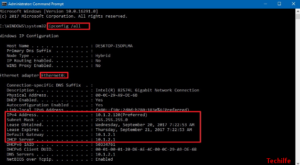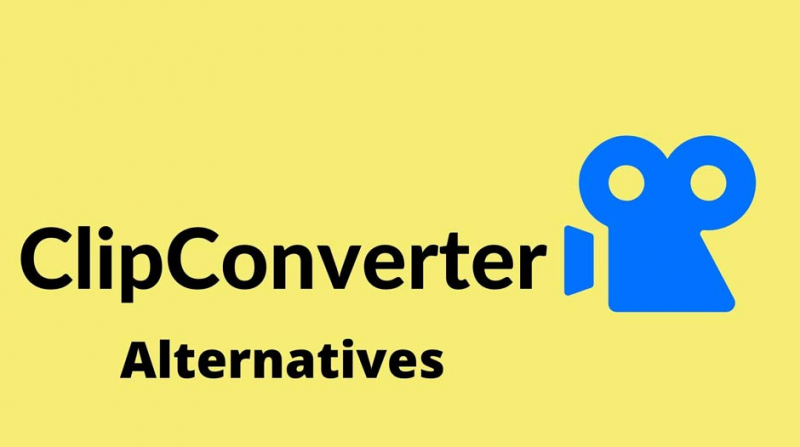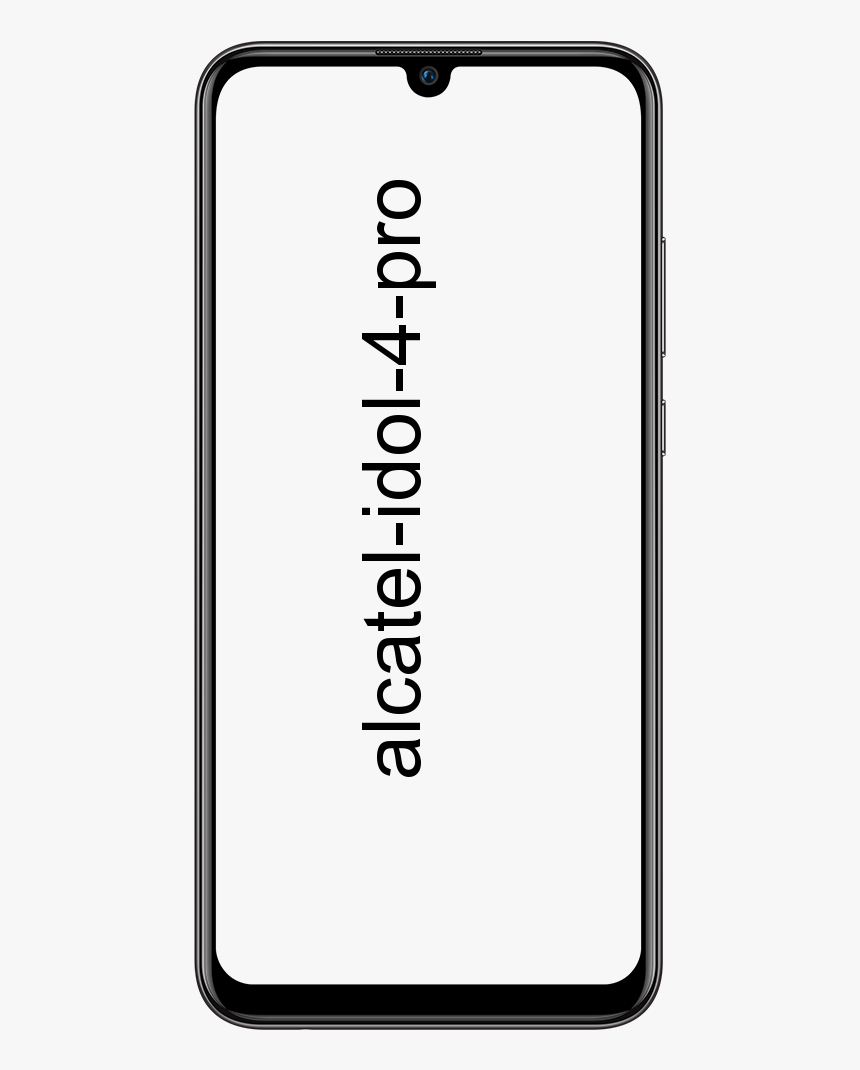Vuoi partecipare a Zoom Meeting per la prima volta?
Partecipa a Zoom Meeting per la prima volta: Lo zoom è senza dubbio lo strumento di collaborazione più popolare. Viene utilizzato anche da aziende di tutto il mondo. Ti consente di tenere riunioni utilizzando il tuo team e può supportare 100 membri diversi in una videochiamata.
Puoi anche videochiamare insieme con tutti i tuoi colleghi e membri del team. Inoltre, condividi istruzioni e requisiti importanti per qualsiasi progetto in corso o imminente. È inoltre possibile ospitare le conferenze audio di chiamata in base alle proprie esigenze.
Se sei un principiante di Zoom. Inoltre, se stai cercando un articolo che ti aiuti a iniziare il tuo primo incontro, non preoccuparti. Ecco un articolo semplice e veloce che ti aiuterà a iniziare a utilizzare il tuo primo meeting di progetto in pochissimo tempo.
Partecipazione a una riunione utilizzando un collegamento di invito
Segui i passaggi per partecipare a una riunione utilizzando un link di invito:
Passo 1:
Inizialmente, apri il browser, quindi accedi al tuo account di posta elettronica.
Passo 2:
Apri e trova l'email dell'ospite della riunione con il link di invito.
Passaggio 3:
Tocca il link di invito e Zoom ti reindirizzerà a una pagina web. Viene visualizzato un popup che ti chiede di installare l'app Zoom sul tuo dispositivo Android sia che tu stia utilizzando un desktop o un dispositivo mobile.
Passaggio 4:
Una volta installata l'applicazione sul desktop, avviala e aprila. Zoom dovrebbe aprire automaticamente la riunione in questione. Se non è possibile aprirlo, torna al tuo ID email e tocca il link di invito. Verrà ora visualizzato un messaggio per aprire il collegamento nell'app Zoom.
Allo stesso modo, se sei un utente Android, la riunione si apre anche all'interno dell'app Zoom ogni volta che viene installata. Se non può accadere, puoi toccare di nuovo il link di invito e verrai indirizzato direttamente all'app Zoom.
Passaggio 5:
Consenti all'app Zoom le autorizzazioni necessarie per utilizzare la fotocamera e il microfono per iniziare e partecipare alla riunione.
Cose da notare: In alcune situazioni, dopo aver configurato l'app Zoom sul tuo Andriod o il software sul tuo PC. Inoltre, dopo aver effettuato l'accesso tramite il sito Web, è possibile partecipare a una riunione semplicemente toccando il collegamento Invita. Facile, vero?
Partecipazione a una riunione utilizzando l'app Zoom web / client desktop / mobile
Passo 1:
Inizialmente, apri l'app mobile o il client desktop Zoom.
Passo 2:
Ma se non hai effettuato l'accesso, tocca ' Partecipa a una riunione 'Nella parte inferiore dello schermo.
Una volta effettuato l'accesso al tuo account, troverai l'invito alla tua riunione specifica sotto la voce ' Riunioni 'Nella parte superiore dello schermo.
Passaggio 3:
Ma se non hai effettuato l'accesso, visualizzerai una finestra di dialogo che ti chiede di inserire i dati richiesti ID riunione e il nome utente desiderato. Basta inserire i dettagli richiesti per partecipare a una riunione su Zoom.
Se hai già effettuato l'accesso, tocca semplicemente ' Aderire 'Una volta aperta la riunione richiesta nella scheda riunioni.
Nota: Puoi anche richiesta per l'ID riunione dal tuo amministratore nel caso in cui non riesci a trovarlo. Inoltre, se desideri modificare il tuo nome utente per la riunione specifica se sei già registrato. Spostati semplicemente nella scheda del profilo e modifica il tuo nome utente predefinito.
Passaggio 4:
Gli utenti di dispositivi mobili Android possono anche scegliere se desiderano continuare a utilizzare solo audio o video nella sezione ' Partecipa alla riunione ' opzione. Gli utenti desktop possono consentire e disattivare il feed video, dopo averlo allegato all'host.
Dovresti anche essere connesso alla riunione in questione e comunicare anche con tutti gli altri membri del team.
Inoltre, ecco un video di Russell Hembel YouTuber per aiutarti a partecipare facilmente a una riunione Zoom.
Perché visualizzo 'In attesa che l'organizzatore inizi questa riunione'?
Se visualizzi una finestra / finestra di dialogo che mostra ' In attesa che l'organizzatore inizi questa riunione '. Inoltre, significa che una volta che ti sei unito alla riunione in questione di quanto si presumeva avesse inizio. Vedrai quindi l'ora di inizio della riunione in questione sotto questo avviso. Una volta che l'ospite avvia la riunione, questa finestra di dialogo scompare e ora puoi partecipare alla riunione Zoom in tempo reale.
Conclusione:
Ecco tutto su Partecipa alla riunione Zoom per la prima volta. Spero che questo articolo ti aiuti facilmente a connetterti con il tuo primo incontro su Zoom. Com'è stata la tua esperienza con Zoom? Fateci sapere i vostri pensieri e suggerimenti nella sezione commenti qui sotto!
Leggi anche: